Win10系統重裝u盤打開設置技巧_Win10系統下載
發布時間:2023-01-14 文章來源:深度系統下載 瀏覽:
|
Windows 10是美國微軟公司研發的跨平臺及設備應用的操作系統。是微軟發布的最后一個獨立Windows版本。Windows 10共有7個發行版本,分別面向不同用戶和設備。截止至2018年3月7日,Windows 10正式版已更新至秋季創意者10.0.16299.309版本,預覽版已更新至春季創意者10.0.17120版本
Win10系統重裝u盤啟動設置方法是我們Win10系統重裝u盤啟動的第一步,如果我們連第一步操作都沒完成的話,是沒辦法繼續安裝系統的。IT視窗小編為各位帶來了u盤啟動設置的具體操作方法,目的是想讓大家都學會Win10系統重裝u盤啟動的方法,下面就是詳細的教程了。 1、Phoenix – AwardBIOS(2010年之后的電腦): 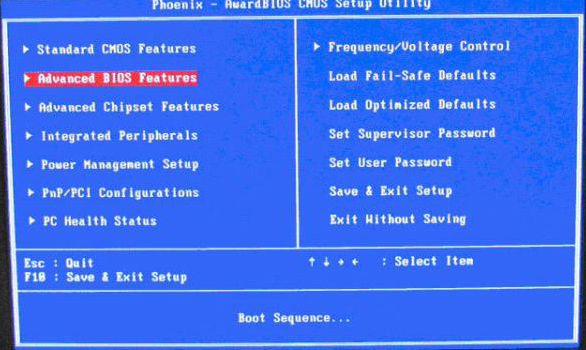 Win10系統重裝u盤啟動教程圖一 上圖1:開機按Del鍵進入該BIOS設置界面,選擇高級BIOS設置Advanced BIOS Features 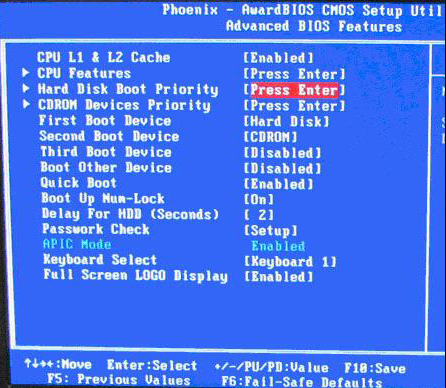 Win10系統重裝u盤啟動教程圖二 上圖2:高級BIOS設置(Advanced BIOS Features)界面,首先選擇硬盤啟動優先級:Hard Disk Boot Priority 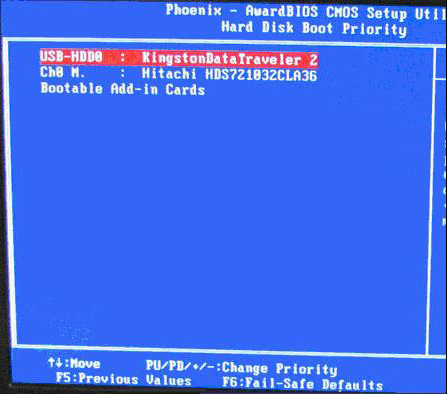 Win10系統重裝u盤啟動教程圖三 上圖3:硬盤啟動優先級(Hard Disk Boot Priority)選擇:使用小鍵盤上的加減號“+、-”來選擇與移動設備,將U盤選擇在最上面。然后,按ESC鍵退出,回到圖2的設置界面。 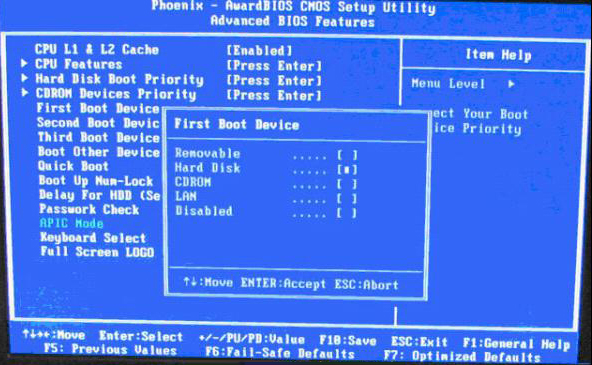 Win10系統重裝u盤啟動教程圖四 上圖4:再選擇第一啟動設備(First Boot Device):該版本的BIOS這里沒有U盤的“USB-HDD”、“USB-ZIP”之類的選項,經嘗試選擇移動設備“Removable”不能啟動,但選擇“Hard Disk”可以啟動電腦。 2、舊的Award BIOS(2009年電腦主板): 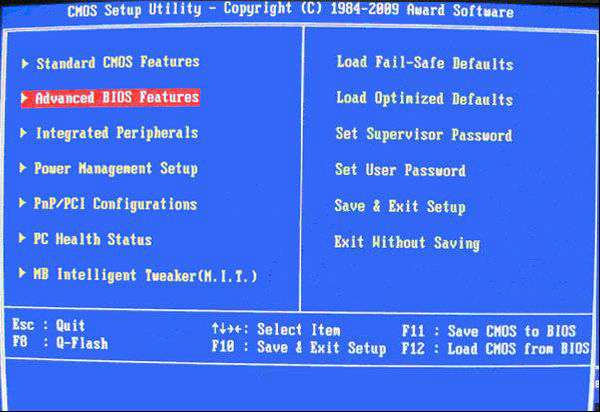 Win10系統重裝u盤啟動教程圖五 上圖圖五:開機按Del鍵進入該BIOS設置界面,選擇高級BIOS設置:Advanced BIOS Features 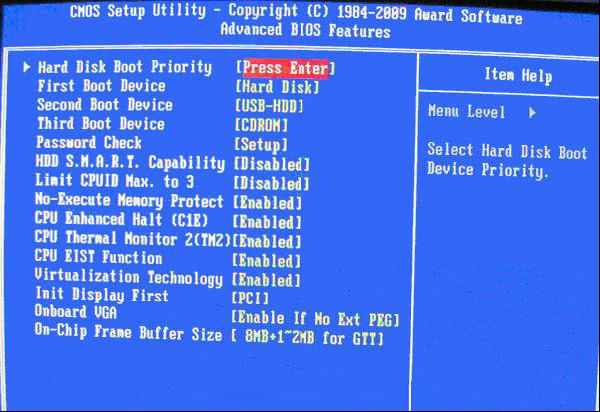 Win10系統重裝u盤啟動教程圖六 上圖圖六:高級BIOS設置(Advanced BIOS Features)界面,首先選擇硬盤啟動優先級:Hard Disk Boot Priority 。 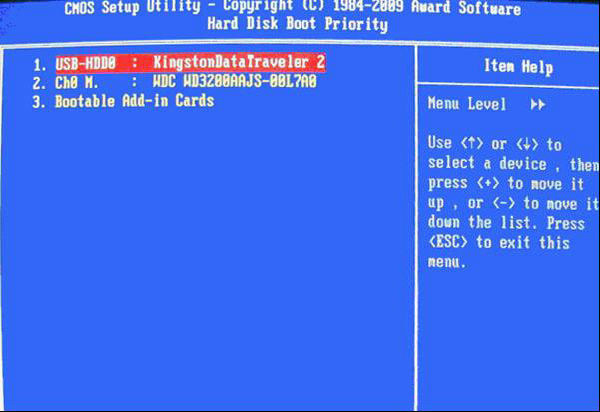 Win10系統重裝u盤啟動教程圖七 上圖3-1:硬盤啟動優先級(Hard Disk Boot Priority)選擇:使用小鍵盤上的加減號“+、-”來選擇與移動設備,將U盤選擇在最上面。然后,按ESC鍵退出,回到圖2-1的設置界面。 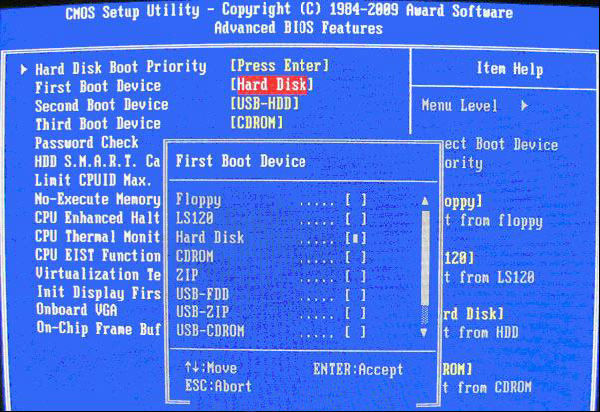 Win10系統重裝u盤啟動教程圖八 上圖圖八:在第一啟動設備(First Boot Device)這里,有U盤的USB-ZIP、USB-HDD之類的選項,我們既可以選擇“Hard Disk”,也可以選擇“USB-HDD”之類的選項,來啟動電腦。 3、2002年電腦主板的一款BIOS: 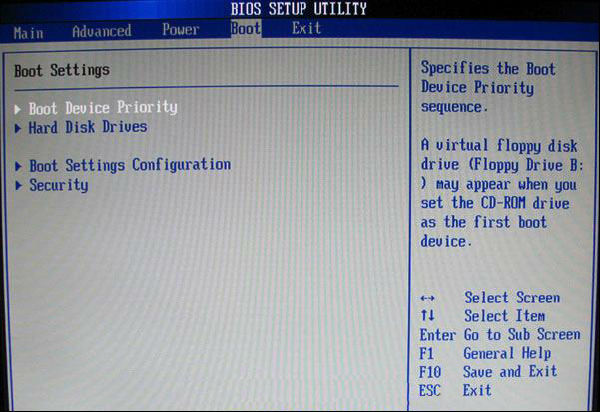 Win10系統重裝u盤啟動教程圖九 上圖圖九選擇Boot菜單界面設置U盤啟動 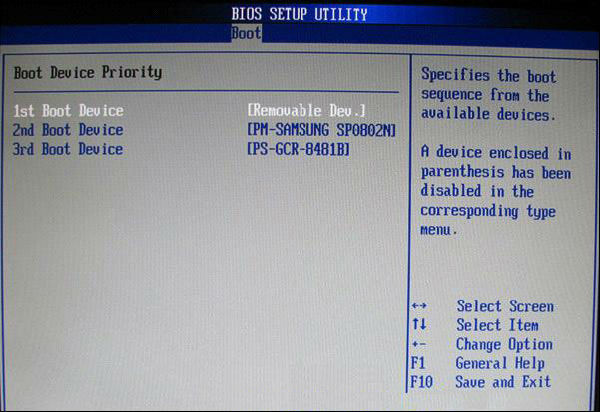 Win10系統重裝u盤啟動教程圖十 上圖圖十:啟動優先級設備選擇(Boot Device Priority)在第一啟動設備(1st Boot Device)里選擇U盤。 如果在圖六的硬盤驅動器“Hard Disk Drives”里面還沒選擇U盤為第一啟動設備,那么這里就不存在和顯示U盤,如上圖七所示,但可以選擇移動設備“Removable Dev.”作為第一啟動設備; 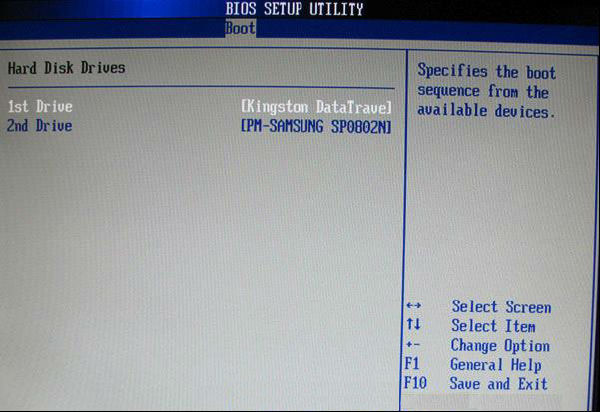 Win10系統重裝u盤啟動教程圖十一 上圖圖十一 硬盤驅動器“Hard Disk Drives”選擇:選擇U盤為第一啟動設備“1st Drive”。如果先在“Hard Disk Drives”里面選擇U盤為第一啟動設備,如圖3-2所示,那么這里就會顯示有U盤,那就選擇U盤為第一啟動設備,如圖4-2所示。  Win10系統重裝u盤啟動教程圖十二 上圖圖十二 :當我們首先在圖3的硬盤驅動器“Hard Disk Drives”中選擇U盤為第一啟動設備“1st Drive”以后,啟動優先級設備選擇(Boot Device Priority)里面才會顯示U盤,然后我們優先選擇U盤作為第一啟動設備(1st Boot Device) 綜上所述的全部內容都是系統之家小編帶來的Win10系統重裝u盤啟動教程,Win10系統重裝u盤啟動是最開始的一部,也是非常重要的一步。如果u盤啟動的操作方法沒有學會的話,那就沒辦法再繼續的安裝系統了,雖然是最簡單的一步,但同時也是最重要的一步。
免激活Win10純凈版: http://www.xitongtiandi.net/s/win10cjb/ Win10官方原版ISO鏡像! http://www.xitongtiandi.net/wenzhang/win10/12263.html
新技術融合:在易用性、安全性等方面進行了深入的改進與優化。針對云服務、智能移動設備、自然人機交互等新技術進行融合。Windows 10所新增的Windows Hello功能將帶來一系列對于生物識別技術的支持。除了常見的指紋掃描之外,系統還能通過面部或虹膜掃描來讓你進行登入。當然,你需要使用新的3D紅外攝像頭來獲取到這些新功能。 |


